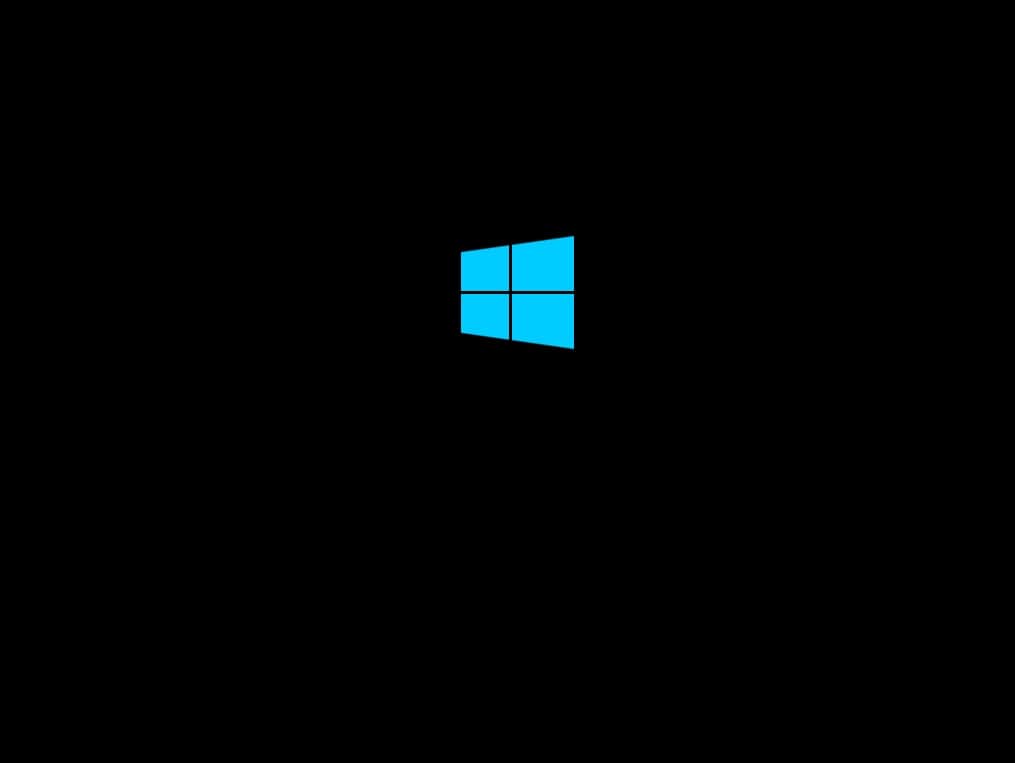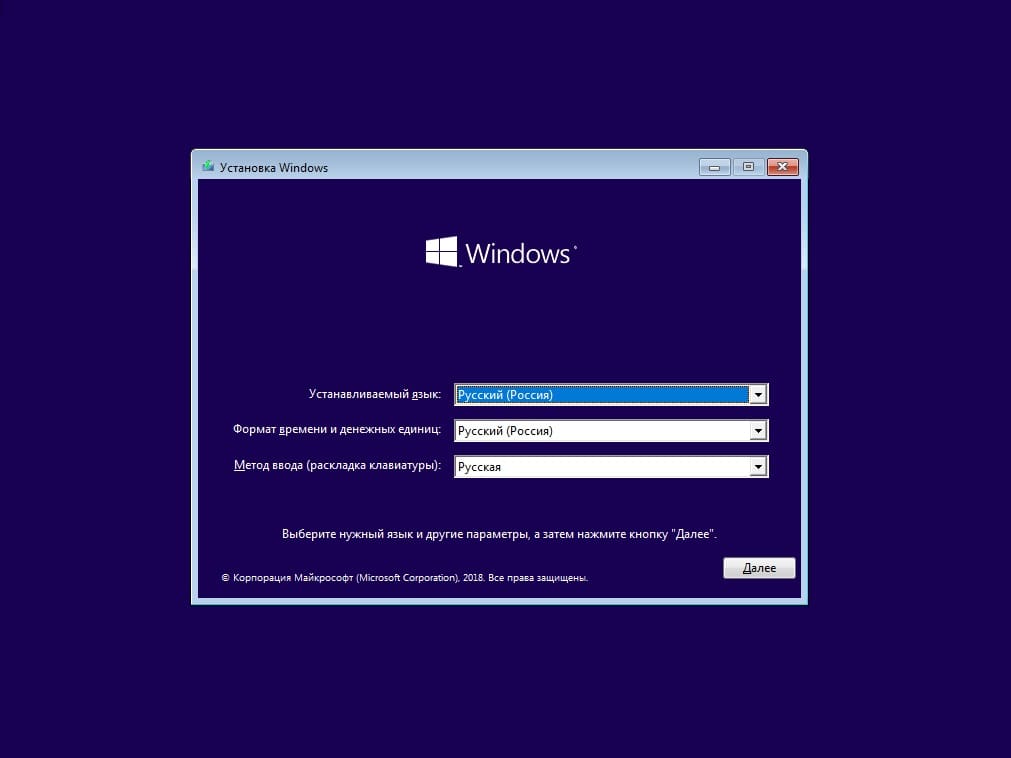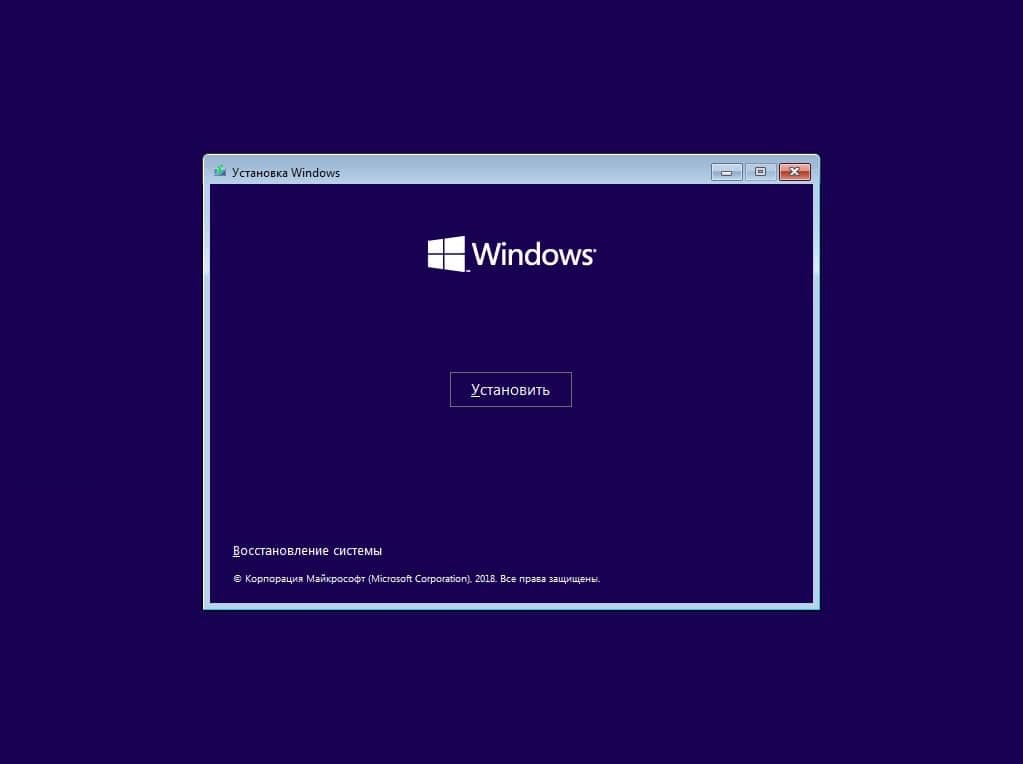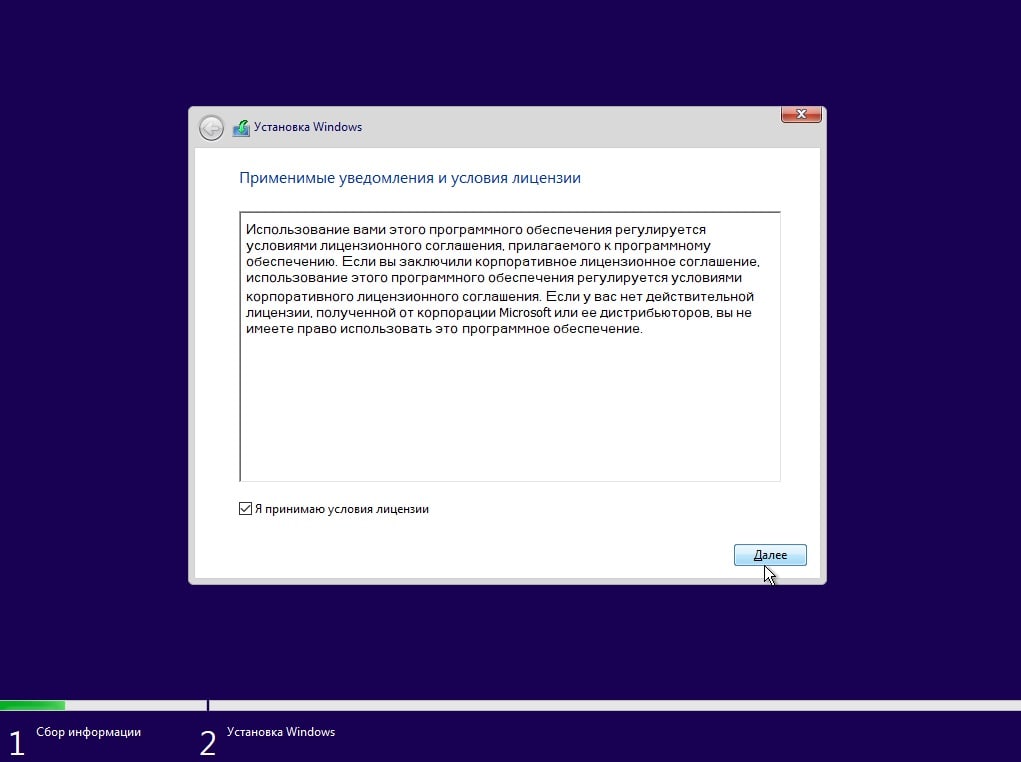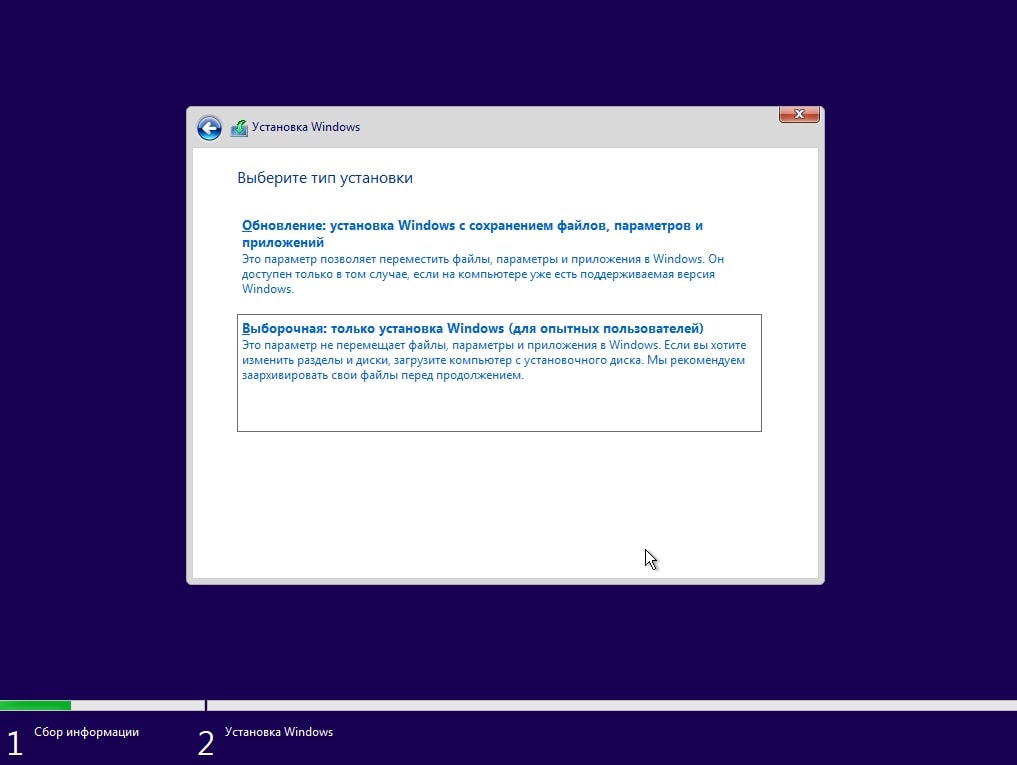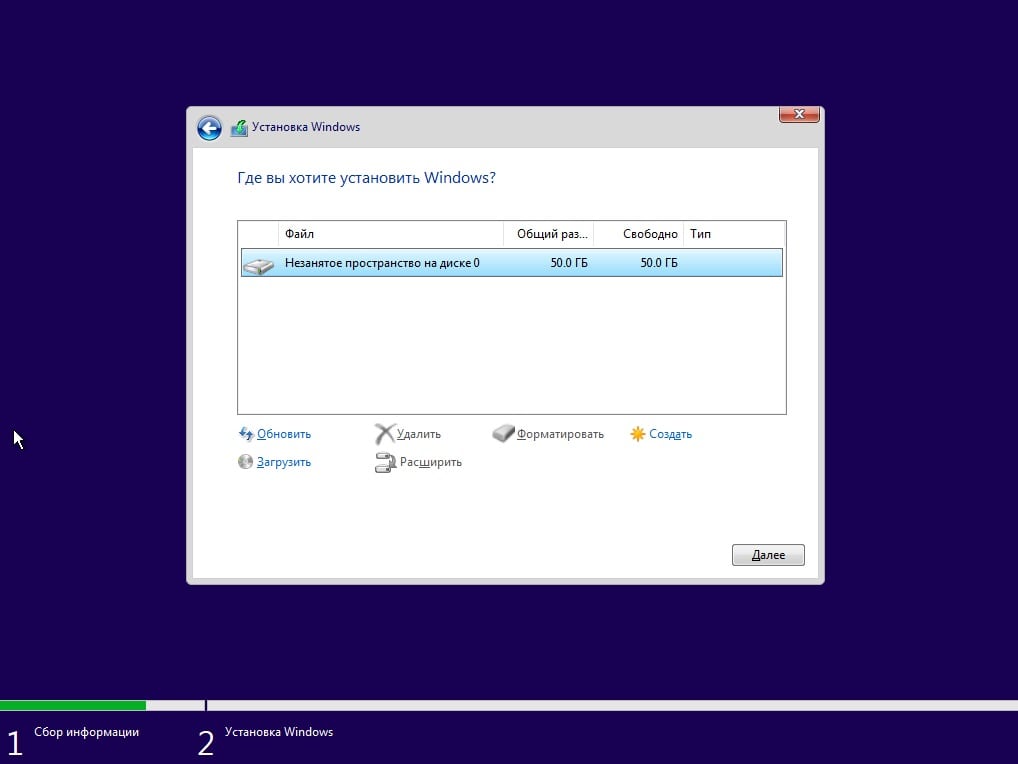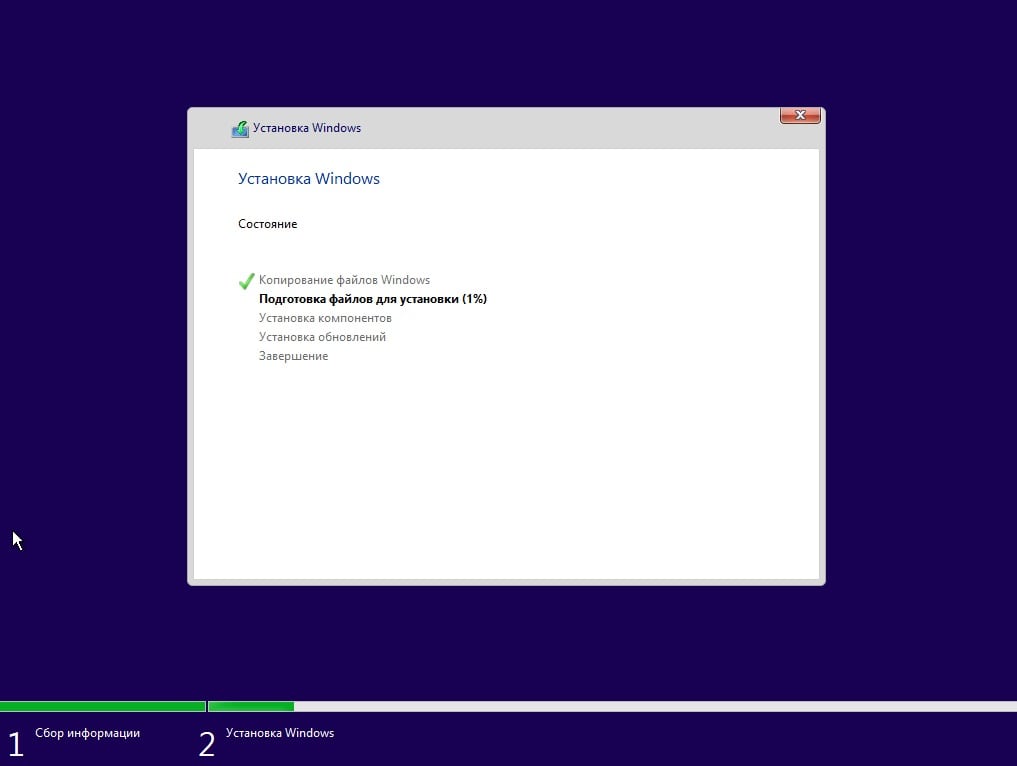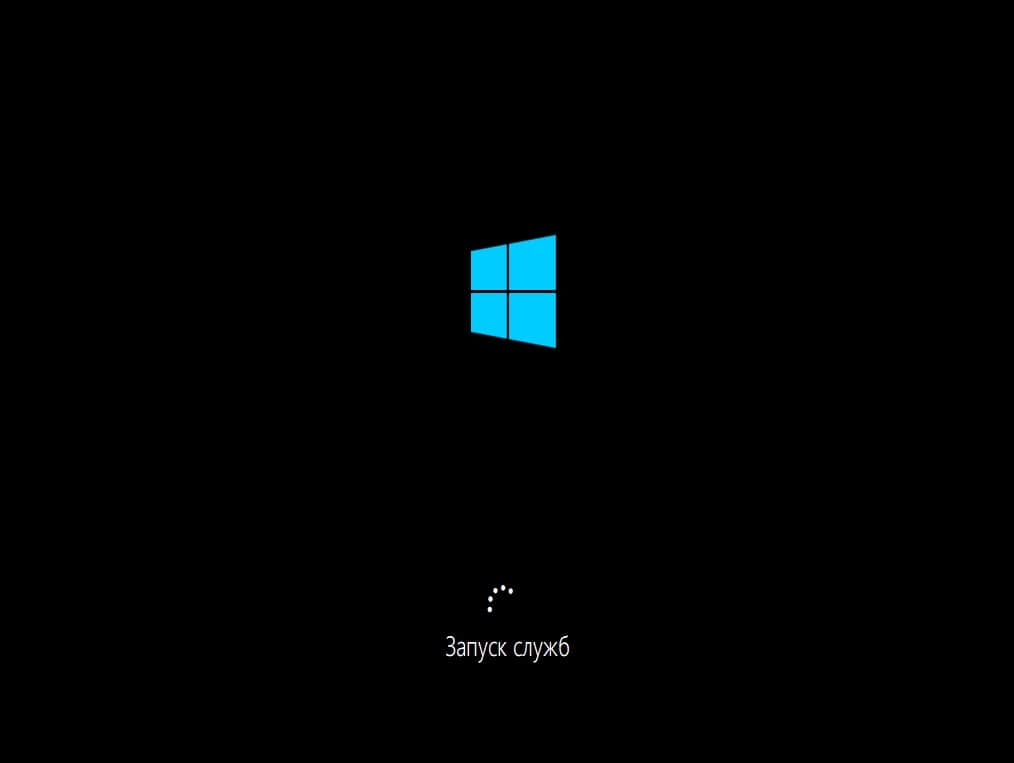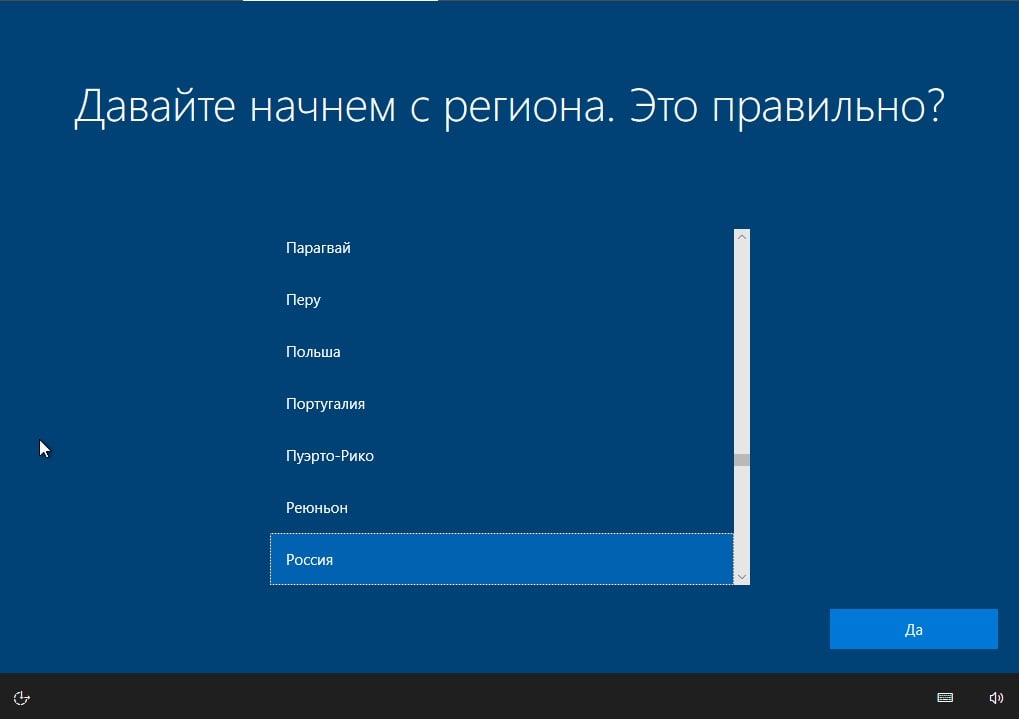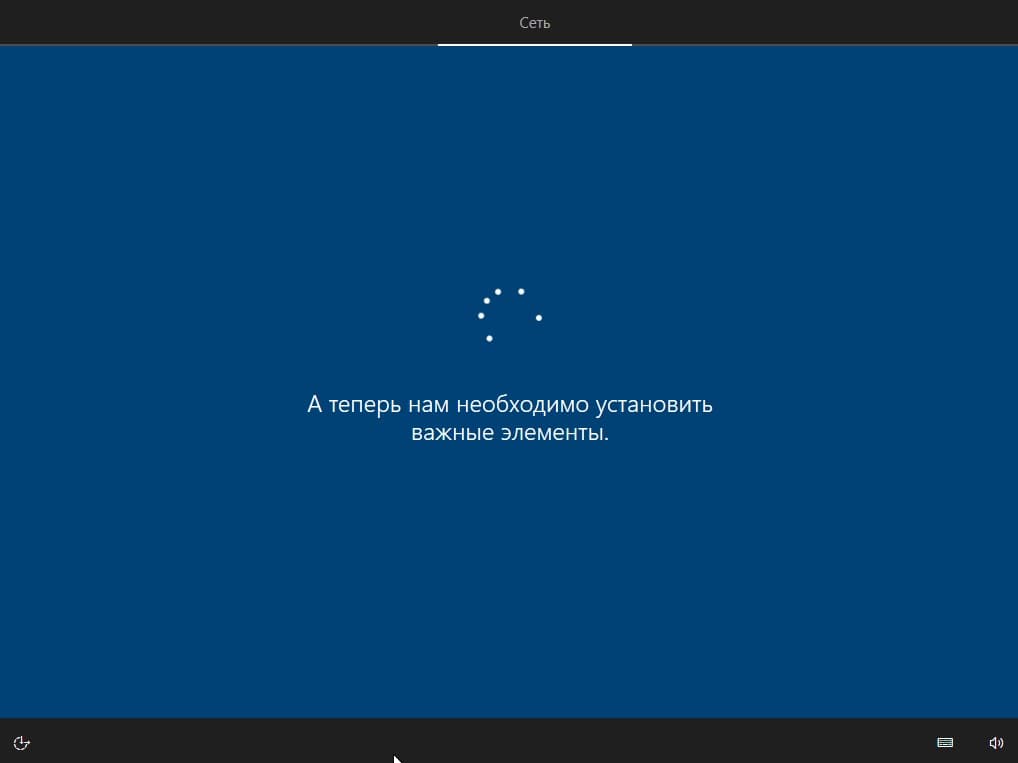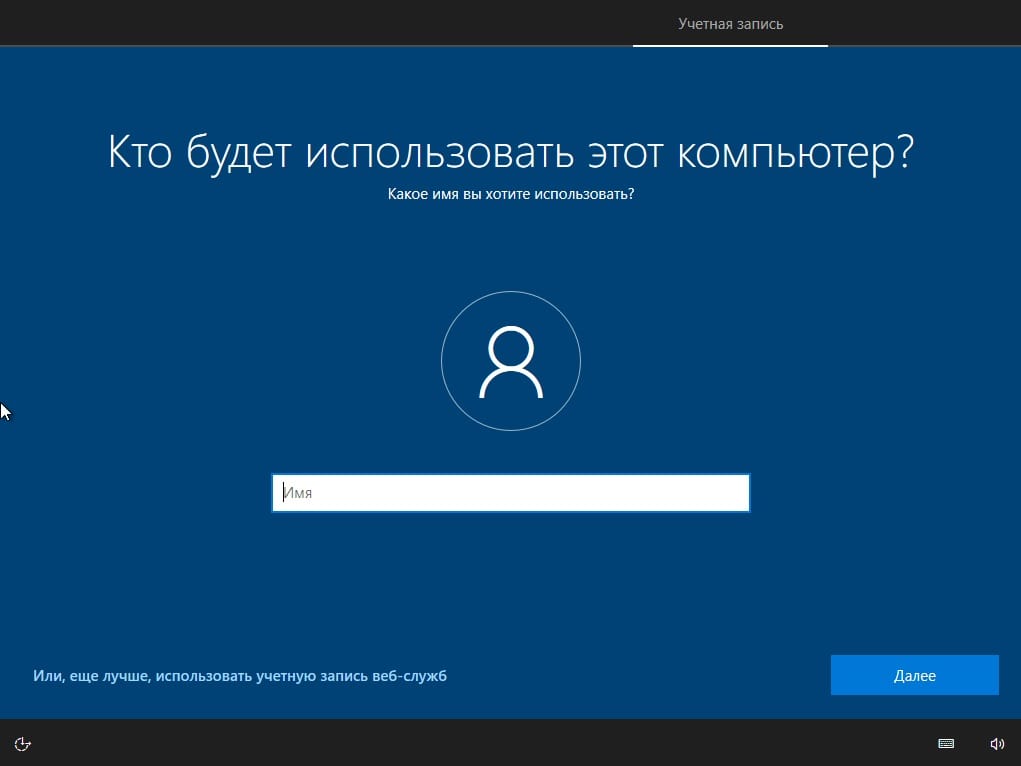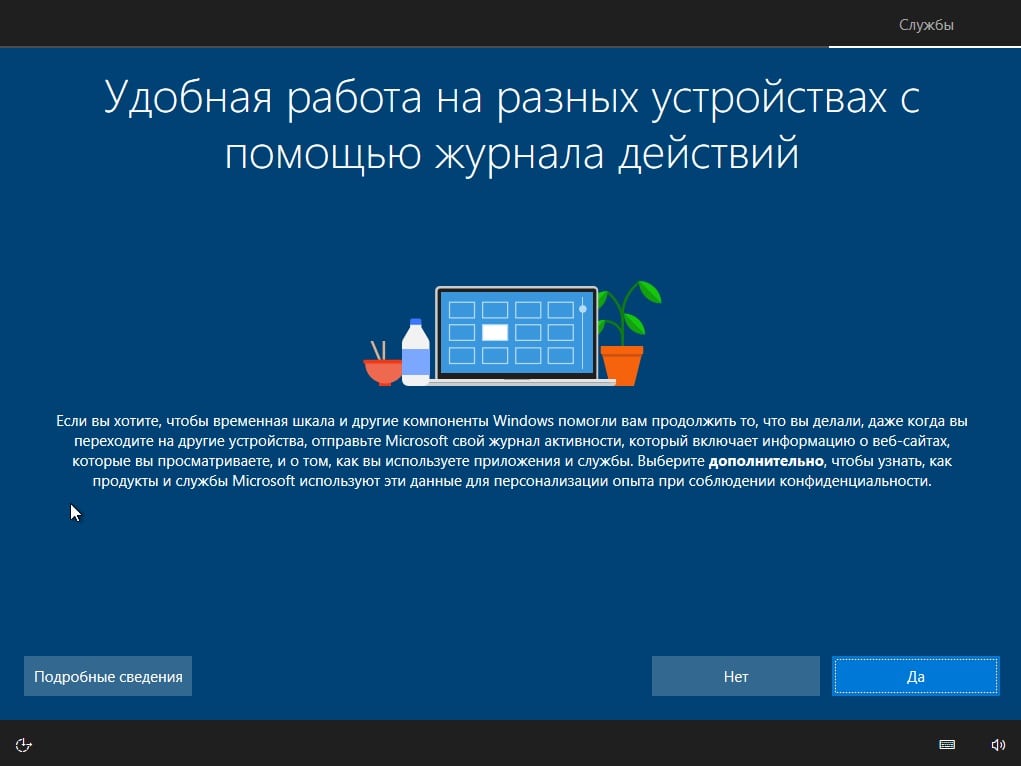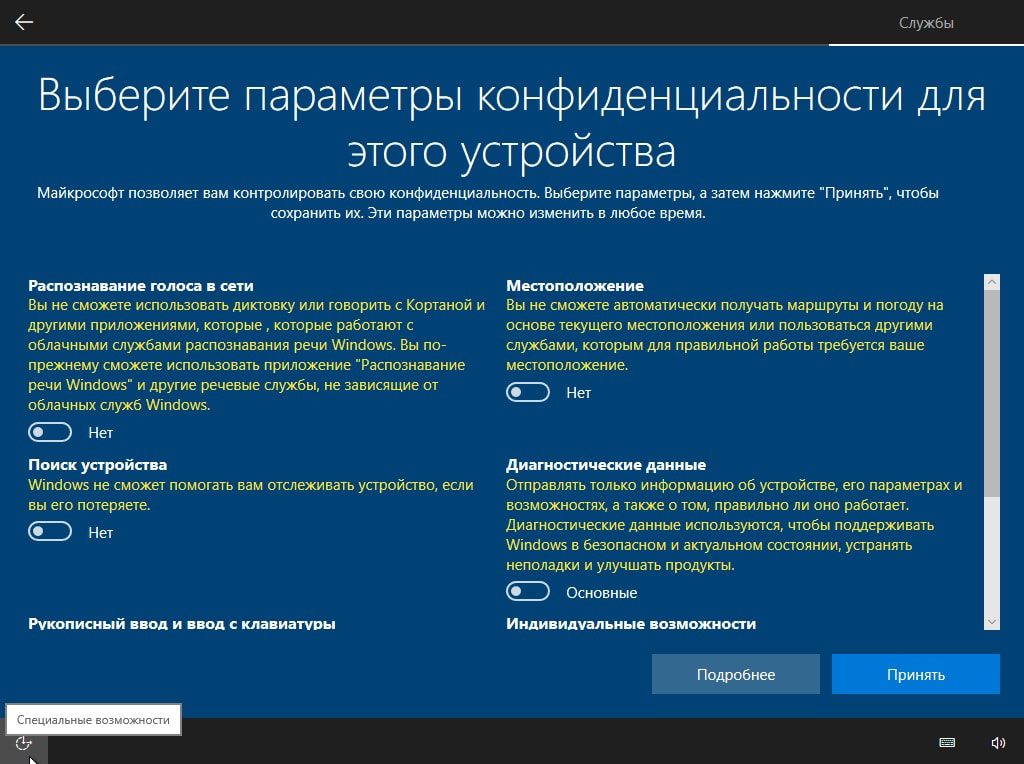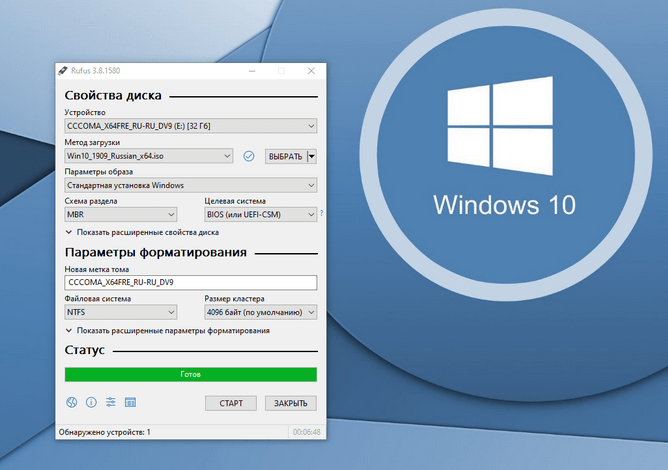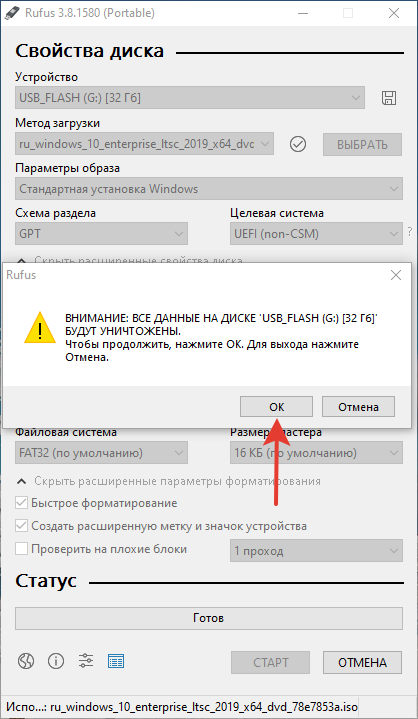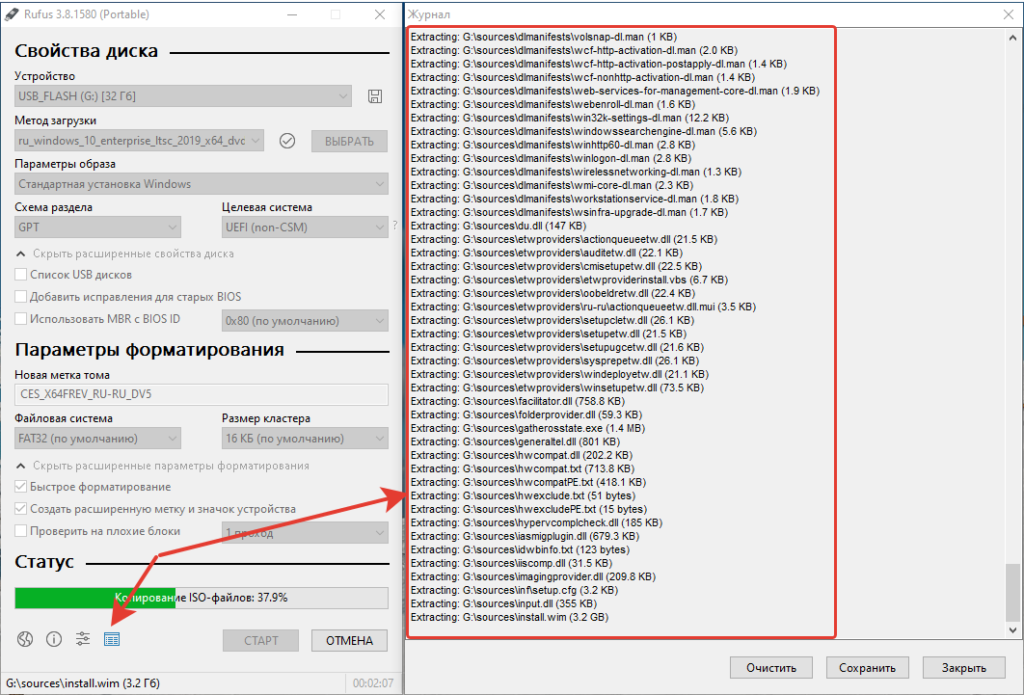как установить windows 10 ltsc с официального сайта
Windows 10 LTSC 2019 – бесплатная ОС на 360 дней без UWP-функционала
Что функционально являет собой Windows 10 LTSC 2019? Как её скачать, перевести на русский язык и использовать целый год бесплатно на совершенно легальной основе?
1. Путь от LTSB к LTSC
LTSB предназначалась для узкой аудитории, прежде всего для коммерческого сектора в качестве стабильной платформы для работы оборудования. Однако эту сборку юзали все, кому не лень – частные держатели майнинг-ферм, пользователи, не согласные с выбранной Microsoft концепцией развития Windows 10, владельцы маломощных устройств, ищущие альтернативу Win7 или Win8.1. Популярности Win10 LTSB способствовал факт её поставки с легальной бесплатной лицензией на 90 дней на сайте центра ознакомительного ПО Microsoft.
Как и LTSB, новая LTSC поставляется в рамках программы бесплатного ознакомительного ПО от Microsoft с легальной активацией на 90 дней.
2. Что внутри Windows 10 LTSC
Установленная только что система не третируется тотчас же внедрением обновлений, как это происходит в обычных редакциях «Десятки». Но при ручном запуске обновлений получим небольшую их подборку из таковых, что обеспечивают безопасность.
Как и в обычных редакциях Win10, в LTSC обновления можно отключать на 35 дней.
В LTSC предустановлен стандартный набор классических утилит как то:
• Служебные средства, включая командную строку и PowerShell ;
3. Скачивание
3.1. Evaluation Center
Чтобы получить доступ к загрузке этого оценочного ПО, необходимо на сайте залогиниться с использованием учётной записи Майкрософт. Логинимся, выбираем раздел «Оценить сейчас» и – «Windows 10 Enterprise».
Заполняем вопросник Microsoft, указываем нужную разрядность, язык (русского дистрибутива, кстати, нет) и скачиваем.
3.2. Сайт by adguard
Альтернативный источник загрузки дистрибутива LTSC – сайт by adguard, проект энтузиастов, содержащий дистрибутивы многих продуктов Microsoft, в частности, Windows. Здесь не нужно никакой авторизации, да и отдача серверов чуть щедрее, чем на сайте компании.
Указываем тип дистрибутива, как показано на скриншоте ниже, и скачиваем ISO нужной разрядности.
Русификация
В подразделе «Language» жмём «Add language».
Прописываем в поиске «russian», жмём «Next».
Далее – «Install».
После этого кликаем «Administrative language settings».
Жмём «Copy settings», выставляем внизу две галочки, кликаем «Ок».
Отказываемся от перезагрузки.
Жмём «Change system locale», выставляем «Russian», ставим галочку использования UTF-8. Кликаем «Ок».
А вот теперь уже можем перезагружаться.
Сброс активации
Win10 LTSC – это, как упоминалось, система, поставляемая бесплатно в рамках проекта оценки ПО Microsoft с легальной активацией на 90 дней. Но этот срок можно увеличить до 360 дней, если по истечении каждый 90 дней трижды сбросить активацию.
Нам нужна командная строка.
22 комментария
Логиниться на сайте необязательно. Как пруф, выйти из аккаунта и зайти сюда https://www.microsoft.com/ru-RU/evalcenter/evaluate-windows-10-enterprise.
Будет просить ввести регистрационные данные, я ввёл фейковые и скачиваю.
Был слух что эту сборку активировать (которую берём с сайта) типа нельзя! Кто чего знает по этому поводу или где я прочитал это сами толком не знают.А за статью спасибо!
Фигню несут, нормально она активируется, AAct от Ратиборуса и никаких проблем.
У меня осталось 2 дня активации (до 90). Попробовал AAct, но ничего не меняется, так и осталось 2 дня. Что не так делаю? Спасибо!
Как ее не активируй, но справа в углу на рабочем столе счётчик дней остаётся.
Странное дело. В Change system locale если ставим галочку использования UTF-8 то в блокноте (где до этого были записи на Русском языке) появляются кракозябры вместо русских букв но если убрать эту галочку то всё ок! Что это за фигня такая.
Установка Windows 10 LTSC
Что такое Windows 10 LTSC?
LTSC (ранее — LTSB) это сборка предназначена для работы на компьютерах в коммерческой сфере, где нужна стабильная работа компьютеров (где не нужны функциональные обновления). Проще говоря это чистая сборка без предустановленного пользовательского софта. Там отсутствуют Cortana, Edge и приложения из Windows Store (все, что Майкрософт любит обновлять в Windows 10).
LTSC можно установить на старый компьютер или ноутбук, с 2-мя или с 1-м Gb оперативной памяти. Свободного места на диске потребуется минимум 16 Gb.
Качаем Windows 10 LTSC с сайта Microsoft
Нам нужна обыкновенная USB флешка (8 Gb и более). Качаем саму систему с оф. сайта Microsoft. Выбираем LTSC, жмём продолжить.
Заполняем все поля и снова продолжить.
Далее выбираем нужную вам платформу. В моём случае X64.
Выбираем язык, желательно Английский. Который выше США, нижний Британский.
Записываем ISO-образ на флешку
В момент записи все данные с флешки будут стёрты. Для записи загрузочной флешки, нам нужен rufus. Качаем здесь или на официальном сайте.
Запускаем rufus и подключаем USB флешку(она появится в строке — «Устройство»). Выбираем ранее загруженный образ Windows кнопкой «ВЫБРАТЬ»(образ должен находиться в папке «Загрузки»).
Далее кликаем по руфусу мышкой, выделив тем самым окно программы, затем нажимаем «Alt+e»(используйте латинскую раскладке клавиатуры). В строке «Целевая система» отобразится «BIOS или UEFI»
Теперь rufus может записывать usb накопители для двух разметок дисков — MBR и GPT. Нажимаем старт.
Перезагружаемся в BOOT menu
Приступаем к установке. Вам необходимо узнать как на вашем ПК либо ноутбуке запустить «BOOT menu». Выключаю компьютер (дожидаюсь полного выключения), включаем питание и нажимаем клавишу, которая у вас отвечает за вход в «BOOT menu» (в моём ноутбуке это F12). Выбираем свой USB и жмём «Enter».
Запускаем установку
Далее сама установка. Нажимаем «Next».
Принимаем лицензионное соглашение жмём «Next».
Далее выбираем «Custom».
Мы выбрали чистую установку, то есть мы будем удалять старый системный раздел. Перед нами открылось окно, где установщик нас спрашивает куда мы хотим установить Windows? Здесь мы видим разделы, характерные для разметки «MBR».
Первый раздел 499 МБ (обычно он бывает до 600 МБ), это раздел для загрузчика Windows.
В разметке «GPT» таких разделов будет больше. Вот пример где их три.
Второй раздел 38.5 ГБ это основной раздел, туда установлена Windows (диск «С»). Третий раздел 87.3 ГБ, раздел под файлы (там хранятся мои файлы), его я оставлю, все остальные разделы, я удалю. Если у вас только один диск «С» — естественно третьего раздела у вас не будет. Будьте осторожны если у вас есть разделы или раздел с вашими файлами и папками, нивкоем случае их не удаляйте!
Если у вас стационарный компьютер и в этом окне есть диски «Drive 1» или «Drive 2», их так-же трогать не нужно. Это отдельные диски, на которых могут храниться ваши файлы! Мы удаляем разделы только с Диска 0 который обозначен «Drive 0».
Как и писал выше, я оставлю свой раздел 87.3 Gb, а остальные удаляю. Выделяю раздел и нажимаю «Delete».
Точно так же второй раздел. И у нас остался раздел 87.3 Gb и «Unallocated Space» (Незанятое пространство).
Новые разделы создавать не будем, установщик Windows их создаст за нас. Выделяем «Unallocated Space» и нажимаем «Next».
Установщик начнёт процес установки. Ждём завершения процесса.
Предварительно настраиваем Windows
Выбираем свой регион и жмём «Yes».
Далее также нажимаем «Yes», затем «Skip»
Чтобы не входить в учетную запись Microsoft нажимаем «Domain join instead».
Дальше нужно придумать имя пользователя и пароль. И снова «Next».
Далее нам предлагают воспользоваться историей, я жму «No»
Здесь выключаем все службы. Нажимаем «Accept». И дожидаемся завершения установки.
Windows 10 LTSC установлена осталось только русифицировать.
Как русифицировать Windows 10 LTSC читайте здесь.
Как установить windows 10 ltsc с официального сайта
В данной статье мы наглядно в картинах покажем как происходит процесс установки Windows 10 Enterprise (Корпоративная) LTSC 2019, а так же как активировать систему.
Скачать полную версию можете на нашем сайте на следующей странице.
Так же, напоминаем, что данную версию Windows 10 Enterprise LTSC 2019 нужно активировать, приобрести ключ активации Вы можете в нашем каталоге. Доставка ключа производится моментально, в автоматическом режиме сразу после оплаты.
2) После скачивания дистрибутива запишите образ на флешку. Инструкция как сделать загрузочную флешку. Далее загружаетесь на флешку из под Биоса и начинаете установку.
Выбираете язык и раскладку.
Принимаете лицензионное соглашение.
В нашем случае мы делаем новую установку с нуля. Поэтому выбираем «Выборочную» установку.
На этом пункте Вам нужно будет выбрать тот жесткий диск (Раздел) на который Вы хотите установить систему. В нашем случае раздел один. Нажимаем на него и жмем «Далее».
Далее пойдет распаковка и установка системы. Ожидаем ее окончание, после ПК перезагрузится и будет устанавливать и обновлять различные службы и компоненты.
Когда установка завершится, Вам предложат выбрать Ваш регион.
Задаем «Имя компьютера».
Если Вы ранее не пользовались Windows 10 Enterprise LTSC 2019, то этот пункт можно пропустить, нажав «Нет».
В следующем окне настоятельно рекомендуем Вам снять все флажки для большей конфиденциальности.
Ожидаем пока система подготовит для Вас рабочий стол.
3) Далее когда система запустится, рекомендуем Вам активировать Вашу Windows 10 Enterprise LTSC 2019. Для этого у Вас должен быть ключ активации Windows, если у Вас его нет, то приобрести его можете в нашем интернет-магазине в следующем каталоге.
Заходите в меню «Свойства системы» => Активация Windows => Далее в новом окне «Изменить ключ продукта» => В соответствующем окне вводите ключ и «Далее» => Активировать. После активации проверяете активировалась ли система.
Windows 10 LTSC: оптимизированная версия системы без Store, Edge, Cortana, OneDrive (работает быстрее, чем Pro!)

На мой взгляд это весьма неплохая замена всяким сборкам, внутрь которых могли натолкать всё, что угодно.
Возможно, единственной проблемой для некоторых может стать отсутствие русского языка в меню (но это легко устраняется установкой языкового пакета, причем, тоже официально).
Так что предлагаю присмотреться к этой ОС поближе. 👀
Windows 10 LTSC: где, что, зачем, почему
В чем отличие LTSC от других версий 10-ки
Windows 10 LTSC — это «урезанная» разновидность версии ОС Enterprise (Корпоративная). Основное отличие между Enterprise и LTSC — в количестве приложений (встроенных в систему), и способе получения обновлений.
Например, в LTSC отсутствуют:
Обратите внимание на скриншот ниже: меню ПУСК (да и в целом панель задач) выглядят непривычно пусто. 👀
Windows 10 LTSC / Кликабельно
👉 Ну и пару слов касательно оптимизации
В этом плане система LTSC на порядок быстрее и производительнее, чем Windows 10 Pro или Home. Для работы LTSC будет достаточно 1-1,5 ГБ ОЗУ и около 10 ГБ места на жестком диске! Даже количество процессов по умолчанию не превышает 4-х десятков (в Pro их не менее 70)!
Весьма неплохая оптимизация.
Единственный минус : как уже говорил выше, систему придется устанавливать на английском языке (что у некоторых пользователей может вызвать сильный дискомфорт). Однако, это поправимо.
Где скачать LTSC версию
Перейдя по ссылке выше на официальный сайт Microsoft — нужно будет указать, что вам требуется образ «ISO LTSC» (см. скриншот), далее заполнить форму (с указанием ФИО, телефоном, e-mail адресом).
Форма для загрузки ISO
Выбор языка, загрузка ISO
Когда образ ISO будет загружен, его необходимо будет 👉 записать на флешку (и перейти к 👉 установке ОС).
Как добавить русский язык
Итак, будем считать, что у вас уже установлена английская Windows 10 LTSC.
1) Сначала нужно нажать сочетание кнопок Win+i (должно появиться окно параметров Windows 10).
👉 Кстати!
Как сделать загрузочную флешку с дистрибутивом Windows 10 LTSC
Как известно, официальное средство для скачивания дистрибутива Windows 10 Pro \ Home под названием Media Creation Tool позволяет не только создать iso-образ для последующей записи на DVD-болванку, но и залить содержимое дистрибутива на флешку, тем самым сделать из неё загрузочную. Однако редакция Windows 10 LTSC поставляется только в iso-образе и не имеет средства записи на флешку, поэтому приходится использовать альтернативные утилиты. Одна из таких утилит — бесплатная Rufus, о ней и пойдёт речь в данном посте.
Первым делом скачаем Rufus и запустим. Теперь вставим флешку и нажмём по кнопке «ВЫБРАТЬ». Далее выберем нужный нам образ с «виндой» (надеюсь он у вас уже есть. Если нет, качаем ТУТ 🙂 ).
После можно оставить всё как на картинке ниже. Подходит в большинстве случаев для компьютеров с UEFI BIOS. Но если у вас ПК с классическим БИОСом, то в выпадающем списке «Схема раздела» вместо “GPT” выберите “MBR”. Остальные параметры подстроятся автоматически. Жмём «СТАРТ».
Программа предупредит, что перед записью удалит все данные с флешки. Скопируйте с неё все важные данные и нажмите «ОК».
Теперь остаётся только ждать, пока дистрибутив не запишется на флешку. При желании можно нажать маленькую кнопку «Показать журнал», чтобы понаблюдать за подробностями.
После завершении записи перегружаем компьютер в BIOS, в приоритете загрузок ставим нашу флешку, запоминаем и перезагружаем. Загрузится установка Windows 10 LTSC. А дальше уже двигаемся по ЭТОМУ МАНУАЛУ.
Так как BIOS на многих компьютерах выглядит по-разному, приводить скриншоты каждого мне лень (занятие долгое), но оставлю ссылку на ПОЛЕЗНУЮ СТАТЬЮ и скажу, что принцип у всех БИОСов один и тот же.